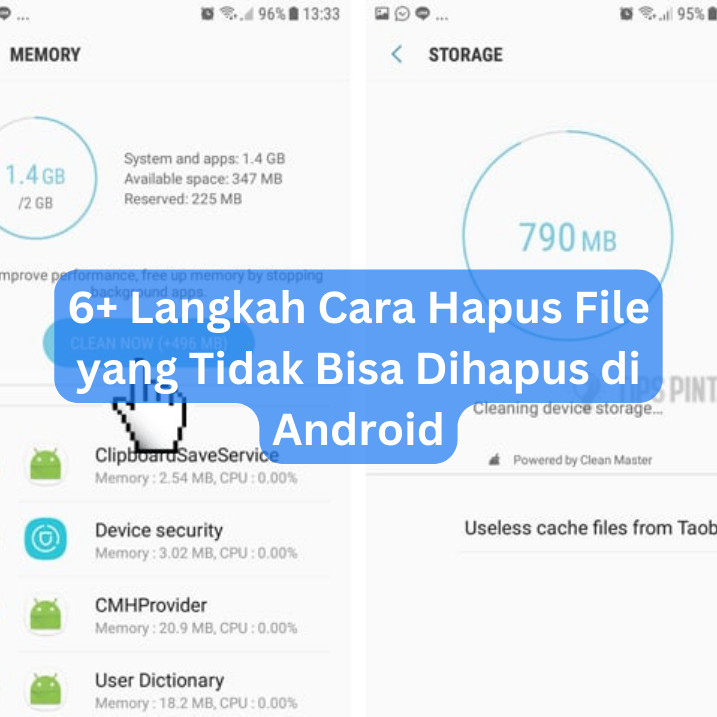blogpress.id – Pernah nggak, Kamu merasa kesal banget karena nggak bisa menghapus file di Android? Tenang aja, Kamu nggak sendirian kok. Kali ini, kita bakal bahas Cara Hapus File yang Tidak Bisa Dihapus di Android!
Kamu bisa coba langkah-langkah keren mulai dari pake file manager bawaan, aplikasi dari luar, sampe trik mode aman, terminal emulator, bersihin cache dan data aplikasi, hingga reset pabrik.
Yuk, bareng-bareng kita belajar caranya dan temukan trik baru buat atasi masalah di HP Android Kamu. Jangan pantang menyerah, terus coba cara-cara beda sampe Kamu nemu solusinya. Jangan lupa baca artikel seru ini, deh. Dijamin bermanfaat banget buat bantu Kamu ngatasi file yang bandel!
Ayo, langsung kita cek langkah-langkahnya!

Langkah 1: Gunakan File Manager Bawaan
Hei, Kamu! Udah pernah coba nggak, nih? Hapus file yang bandel di Android Kamu pake file manager bawaan?
Tenang aja, aku bakal bantu Kamu langkah per langkah, ya! Mungkin, solusinya ada di file manager bawaan ini, loh.
1. Buka File Manager di Android
Biasanya, aplikasi ini udah ada dari awal dan gampang ditemuin di menu aplikasi. Terus, cari file yang mau Kamu hapus. Pastiin juga Kamu udah cek folder dan lokasinya dengan seksama, ya.
2. Coba Hapus File
Sekarang coba hapus filenya dengan tahan lama ikon file dan pilih “Hapus” atau “Delete”. Jangan khawatir, terkadang solusi yang simpel bisa jadi jawaban buat masalah yang rumit.
Kalo ternyata file-nya bisa dihapus, berarti masalah selesai! Kamu bisa santai dan lanjutin pakai Android Kamu tanpa file yang bikin ribet.
Langkah 2: Pakai Aplikasi Pihak Ketiga
Kalau file manager bawaan belum berhasil, jangan nyerah dulu, ya! Masih ada cara lain yang bisa Kamu coba, yaitu pakai aplikasi dari pihak ketiga.
Aplikasi ini punya fitur canggih buat bantu atasi masalahmu, loh. Yuk, kita lihat beberapa aplikasi yang bisa Kamu coba:
1. ES File Explorer
Aplikasi ini cukup populer, nih! ES File Explorer punya fitur lengkap buat atasi file yang nggak bisa dihapus. Coba deh, mungkin ini solusi yang Kamu cari.
2. Penghapus File Terkunci
Aplikasi khusus banget buat atasi file yang nggak bisa dihapus. Cocok banget buat Kamu! Ikuti aja petunjuk di aplikasi, dan seharusnya file yang bermasalah bisa dihapus dengan mudah.
3. Solid Explorer
Kalau kamu belum kenal sama Solid Explorer, wajib coba, nih! Aplikasi ini juga punya fitur buat atasi file yang nggak bisa dihapus, termasuk yang ada di kartu SD.
Jadi, kalau udah coba aplikasi lain dan belum berhasil, coba deh pakai Solid Explorer!
Langkah 3: Gunakan Mode Aman
Jadi, mode aman itu bikin perangkat Android Kamu jalan dalam kondisi “minimal”. Artinya, cuma aplikasi bawaan yang aktif. Jadi, masalah dari aplikasi pihak ketiga nggak akan muncul, deh! Dengan begitu, kemungkinan file yang bermasalah bisa dihapus jadi lebih besar, nih!
Penasaran gimana cara masuk mode aman? Gampang kok! Ikuti langkah-langkah berikut:
- Tekan dan tahan tombol power sampai muncul pilihan “Matikan” atau “Power off”.
- Tekan dan tahan “Matikan” sampai keluar notifikasi “Reboot to safe mode” atau “Mulai ulang ke mode aman”.
- Klik “OK” atau “Ya”, dan perangkat Kamu bakal restart ke mode aman.
Setelah masuk mode aman, coba buka file manager bawaan lagi, lalu hapus file yang bermasalah. Semoga di mode aman, file tersebut bisa dihapus, ya! Jangan lupa, setelah selesai, keluar dari mode aman dengan restart perangkat seperti biasa.
Langkah 4: Pakai Terminal Emulator
Kalau cara-cara sebelumnya belum berhasil, jangan khawatir! Masih ada opsi lain yang bisa Kamu coba, yaitu pakai terminal emulator.
Penasaran apa aja yang bisa Kamu lakukan? Cek ulasannya di bawah ini!
1. ADB Shell ADB
Atau Android Debug Bridge bisa Kamu gunakan buat akses perintah sistem Android lewat komputer. Keren, kan?
Coba hapus file yang bermasalah pake perintah ADB. Jangan takut, terkadang solusi di luar dugaan bisa jadi jawaban buat masalah yang sulit.
2. Aplikasi Terminal Emulator
Selain ADB, Kamu juga bisa coba aplikasi terminal emulator, misalnya Termux. Aplikasi ini memungkinkan Kamu menjalankan perintah sistem langsung dari perangkat Android.
Pake perintah yang tepat, dan file yang nggak bisa dihapus bisa hilang, lho!
Contohnya, coba perintah ini di terminal emulator:
rm -f /lokasi/file/yang/ingin/dihapus
Pastikan ganti bagian ” /lokasi/file/yang/ingin/dihapus” dengan lokasi file yang bener, ya!
Pake terminal emulator memang agak teknis, tapi jangan khawatir! Dengan nyoba hal baru, kamu bisa belajar banyak.